駕馭系統(tǒng)組件有章可循
手牽手

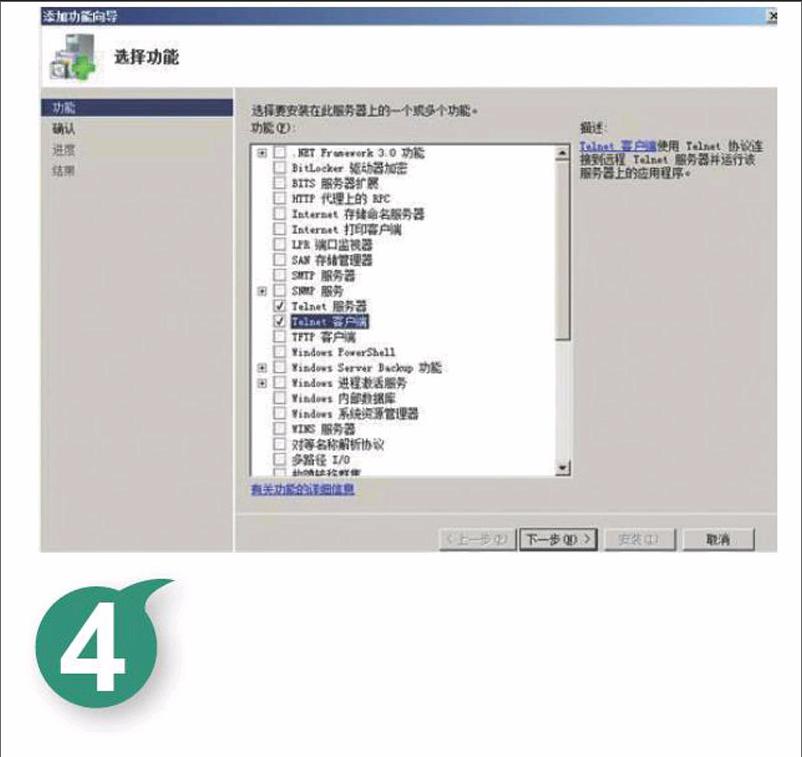
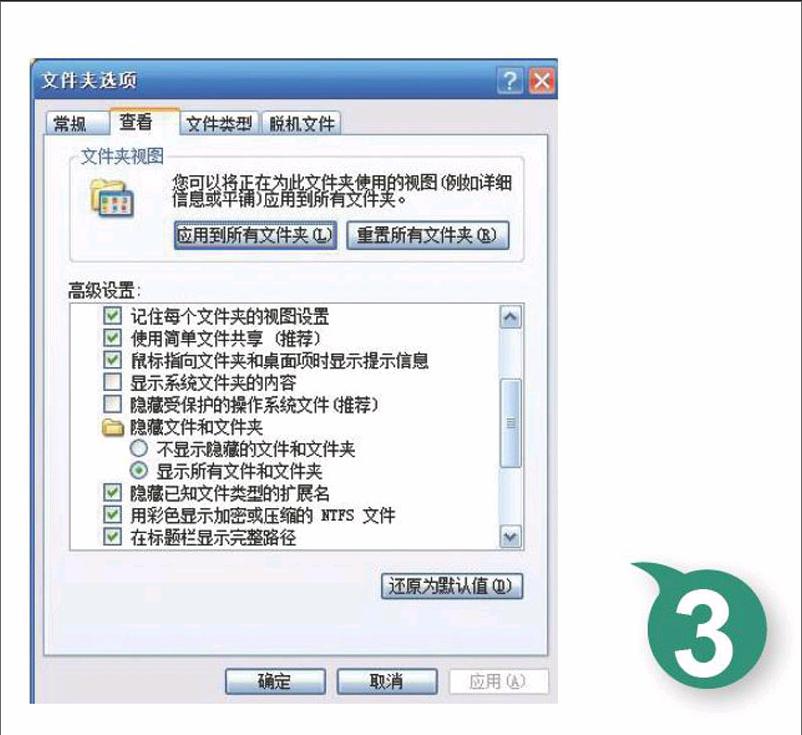
window8系統(tǒng)中存在數(shù)量相當多的動態(tài)鏈接庫文件,從注冊類型來看,它們可以分為需要進行注冊的Activex動態(tài)鏈接庫文件和不需要注冊的標準動態(tài)鏈接庫文件這兩大類,其中前面一種類型的文件會在系統(tǒng)注冊表中注冊一些內容,倘若這些內容被損壞或無法找到時,那么在訪問這些動態(tài)鏈接庫文件時就會彈出錯誤。
隨著windows系統(tǒng)的版本越來越高,其內置的系統(tǒng)組件數(shù)量也是越來越多,功能也越來越強。然而,從實際工作來看,系統(tǒng)組件并不時越多越好,功能也不是越強越好,數(shù)量太多容易遭遇破壞,功能強大會消耗過多系統(tǒng)資源等。為了讓系統(tǒng)組件更好為我們提供服務,我們必須想方設法地駕馭好它,讓其既能滿足自己的個性化需求,又不會額外增加系統(tǒng)運行負擔。現(xiàn)在,本文就總結一些這方面的技巧,確保駕馭系統(tǒng)組件有章可循!
快速還原組件注冊狀態(tài)
Windows系統(tǒng)中存在數(shù)量相當多的動態(tài)鏈接庫文件,從注冊類型來看,它們可以分為需要進行注冊的ActiveX動態(tài)鏈接庫文件和不需要注冊的標準動態(tài)鏈接庫文件這兩大類,其中前面一種類型的文件會在系統(tǒng)注冊表中注冊一些內容,倘若這些內容被損壞或無法找到時,那么在訪問這些動態(tài)鏈接庫文件時就會彈出錯誤。而很多動態(tài)鏈接庫文件往往與Windows系統(tǒng)組件息息相關,一旦它們受到損壞時,那么與之對應的系統(tǒng)組件自然也無法正常運行并工作。那么,日后當我們意外發(fā)現(xiàn)某個系統(tǒng)組件發(fā)生故障時,該如何快速準確定位引起故障的動態(tài)鏈接庫文件,并將其注冊狀態(tài)恢復正常呢?最理想的措施就是對系統(tǒng)動態(tài)鏈接庫文件全部重新注冊!由于需要注冊的文件太多,采用手工方法進行操作,顯然不太現(xiàn)實,為此我們可以使用批處理方式,來實現(xiàn)動態(tài)鏈接庫文件的批量注冊,下面就是具體的操作步驟:
首先開啟記事本之類的文本編輯工具,在彈出的文本編輯界面中,輸入下面的命令行代碼:
@echo off
for%1 in do regsvr32 exe/s%1
這里的“reg svr32 exe”命令就是Window s自帶的Activex注冊和反注冊命令,Activex不注冊是不能夠被系統(tǒng)識別和使用的,一般安裝程序都會自動地把它所使用的Activex控件注冊,“/s”參數(shù)表示無論注冊操作成功與否,都不顯示提示對話框,以提高自動化操作效率,如圖1所示。
在確認上面的代碼輸入無誤后,依次單擊文本編輯窗口中的“文件”“保存”命令,彈出文件保存對話框,設置好文件名稱和保存路徑,同時將擴展名設置為“BAT”格式的批處理文件。確認之后,重新啟動計算機系統(tǒng),日后需要快速還原系統(tǒng)組件的注冊狀態(tài)時,只要用鼠標雙擊之前生成的批處理文件即可。
徹底初始系統(tǒng)組件狀態(tài)
很多人會下意識認為,要對系統(tǒng)運行狀態(tài)初始化,只有一條路可走,那就是重新安裝一遍操作系統(tǒng)。其實不然,這其中有捷徑可走!大家知道,Windows系統(tǒng)文件夾中,有一個子文件夾是特地用來存儲系統(tǒng)注冊表數(shù)據(jù)庫文件的,與之對應的是,系統(tǒng)中還有一個子文件夾是特地用來保存操作系統(tǒng)安裝成功時的備份注冊表數(shù)據(jù)庫文件的。在平時的操作過程中,當遇到Windows系統(tǒng)發(fā)生錯誤不能恢復時,只要簡單地將備份文件還原到當前的注冊表數(shù)據(jù)庫中,就能強制系統(tǒng)注冊表回到剛開始安裝的狀態(tài),這個效果與初始化系統(tǒng)的效果幾乎是異曲同工。
不過,在Windows系統(tǒng)正常運行期間,系統(tǒng)注冊表數(shù)據(jù)庫文件默認處于鎖定狀態(tài),我們無法直接用備份文件替換受到損壞的文件,所以在進行這項操作時,一定要先將計算機系統(tǒng)重新啟動切換到DOS環(huán)境下,倘若計算機中安裝了多個操作系統(tǒng)時,也能將系統(tǒng)啟動到另外一個操作系統(tǒng)環(huán)境下進行操作,如果系統(tǒng)分區(qū)是NTFS格式的磁盤分區(qū),也可以將系統(tǒng)切換到故障恢復控制臺,在該狀態(tài)下也能對注冊表數(shù)據(jù)庫文件進行替換。
在具體進行替換操作時,可以在DOS命令行狀態(tài)下,通過“cd”命令將當前路徑設置成“%windir%\repair”,如圖2所示。輸入字符串命令“copy sam%windir%\system32\config”,按下回車鍵后,系統(tǒng)就會使用備份的sam文件替換受到損壞的sam文件。按照同樣的操作方法,再依次將system文件、software文件、default文件、security文件全部替換掉,這樣就能達到初始化系統(tǒng)注冊表狀態(tài)了,那么對應的是系統(tǒng)組件狀態(tài)也能被間接還原到原始狀態(tài)。
巧妙卸載隱藏系統(tǒng)組件
雖然高版本的Windows系統(tǒng)自帶的系統(tǒng)組件數(shù)量比較多,但是有很多平時很少會用到,甚至完全用不到,比方說撲克牌游戲等。既然平時根本用不到,勉強保留著也就沒有什么意義了。而且,將那些長時間不用的系統(tǒng)組件徹底卸載掉,可以讓系統(tǒng)運行更清爽,更為重要的是,還能在某種程度上改善系統(tǒng)運行速度,讓Windows系統(tǒng)跑得更流暢,這可是不少專業(yè)優(yōu)化工具都無法達到的效果。
正常來說,卸載不需要的系統(tǒng)組件,應該是很簡單的事情,只要進入系統(tǒng)控制面板窗口,點擊“添加/刪除windows組件”按鈕,切換到Windows組件向導對話框,依照向導提示就能輕松完成目標系統(tǒng)組件的卸載任務了。不過,有的系統(tǒng)組件比較狡猾,它屬于隱藏組件,它們的“身影”有時不能出現(xiàn)在windows組件向導對話框,這樣就無法對它們執(zhí)行卸載操作了,這該如何是好呢?其實,所有系統(tǒng)組件的隱藏屬性是由“Sysoc·inf”文件控制的,只要取消該文件中的所有“hide”關鍵字,就能讓所有隱藏系統(tǒng)組件全部顯示在Windows組件向導對話框中了,之后再按照常規(guī)方法,就能完成隱藏組件的卸載任務了。當然,“Sysoc·inf”文件屬于系統(tǒng)文件,默認狀態(tài)下我們無法直接對其執(zhí)行編輯修改操作,必須先進行如下設置操作,讓其正常顯示出來:
首先依次單擊“開始”“所有程序”“附件”“Windows資源管理器”命令,彈出系統(tǒng)資源管理器窗口,逐一點選該窗口中的“工具”“文件夾選項”命令,切換到文件夾選項設置對話框。
其次選擇“查看”標簽,打開如圖3所示的標簽設置頁面,將這里的“隱藏受保護的操作系統(tǒng)文件(推薦)”復選框取消選中,同時勾選“顯示所有文和文件件夾”復選項,單擊“確定”按鈕保存設置操作。
接著返回系統(tǒng)資源管理器窗口,從中展開“%windir%\inf”文件夾,這時就能看到“Sysoc·inf”文件的身影了,用記事本程序打開這個文件,就會看到當中的內容有很多后綴為INF的文件名,這些INF文件就是“添加/刪除組件”安裝程序中列出的組件。認真查看不難看到,只要存在“HIDE”的INF文件就不會在組件向導框中顯示,只要將對應的“HIDE”刪除,再保存一下文件,這樣隱藏組件就顯身了。下面,就能按照普通的操作方法,將顯身的隱藏系統(tǒng)組件給卸載掉了。
正確安裝必需系統(tǒng)組件
一般來說,無論在哪個版本的操作系統(tǒng)環(huán)境下,安裝系統(tǒng)組件的方法都大同小異,只要在Windows組件向導對話框中,按照向導提示操作多半就能完成任務。可是,在Windows Server 2008系統(tǒng)環(huán)境下,筆者看到有些系統(tǒng)組件的安裝卻不一樣。例如,默認狀態(tài)下,Windows系統(tǒng)默認會安裝好系統(tǒng)管理員最常使用的遠程管理組件,可是在Windows Server 2008系統(tǒng)中使用Telnet命令遠程登錄局域網(wǎng)中的其他計算機時,竟然遇到了“telnet不是內部或外部命令,也不是可運行的程序或批處理文件。”的錯誤提示,之所以碰到這種錯誤提示,主要是該系統(tǒng)默認狀態(tài)下并沒有安裝Telnet系統(tǒng)組件。在安裝Telnet系統(tǒng)組件時,可以按照如下步驟來進行:
首先以系統(tǒng)管理員登錄計算機,逐一點選“開始”“服務器管理器”菜單命令,彈出服務器管理器主窗口,用鼠標雙擊該窗口左側列表中的“功能”選項,在對應選項設置區(qū)域,按下“添加功能”按鈕,切換到“添加功能向導”對話框。
其次檢查其中的“Telnet客戶端”、“Telnet服務器”等系統(tǒng)組件是否處于選中狀態(tài),如果發(fā)現(xiàn)其還沒有被選中時,應該立即將這些選項全部選中,如圖4所示,接下來不停單擊“下一步”按鈕,直到按下“完成”按鈕為止。
成功安裝好Telnet系統(tǒng)組件后,對應該組件的系統(tǒng)服務仍然處于禁用狀態(tài),此時還需要使用services.msc命令啟動該服務。在進行這項操作時,可以按下“Win+R”組合鍵,打開系統(tǒng)運行對話框,輸入Service s.msc命令并回車,進入系統(tǒng)服務列表界面,找到Telnet服務并用鼠標雙擊該服務,在其后彈出的服務屬性界面中,按下“啟動”按鈕就能將目標服務恢復正常運行了,這時Telnet系統(tǒng)組件也能正常工作了。
擺脫無效協(xié)議組件束縛
大家知道,上網(wǎng)沖浪時只會用到TCP/IP協(xié)議組件,而其他的協(xié)議組件都沒有任何作用的。然而,在缺省狀態(tài)下,Windows系統(tǒng)會將許多無關緊要的協(xié)議組件全部自動安裝好,這樣顯然會加重網(wǎng)卡設備的工作負荷,容易造成網(wǎng)卡無法高效傳輸數(shù)據(jù)。為了改善上網(wǎng)沖浪速度,我們應該想辦法讓本地計算機的網(wǎng)卡設備擺脫無效協(xié)議組件的束縛,確保其全力以赴地工作:
首先依次單擊“開始”“設置”“網(wǎng)絡連接”命令,彈出網(wǎng)絡連接列表界面,右擊其中的本地連接圖標,執(zhí)行快捷菜單中的“屬性”命令,彈出本地連接屬性對話框,如圖5所示。
在這里我們會發(fā)現(xiàn),在缺省狀態(tài)下,Windows系統(tǒng)為網(wǎng)卡設備綁定了不少平時用不到的協(xié)議組件,它們在訪問Internet網(wǎng)絡的過程中并沒有發(fā)揮任何的作用,相反它們的存在,還會消耗網(wǎng)卡設備的資源,從而拖累上網(wǎng)訪問速度。所以,我們不妨取消選中這里的“Qos數(shù)據(jù)包計劃程序”選項,以減輕網(wǎng)卡設備的工作“負擔”。如果不需要在局域網(wǎng)中訪問共享資源時,我們還可以將“Microsoft網(wǎng)絡的文件和打印機共享”、“Microsoft網(wǎng)絡客戶端”等系統(tǒng)組件取消安裝。
如果計算機使用的是Vista以上版本系統(tǒng),我們還會看到TCP/IPv6等協(xié)議組件會被自動安裝,然而到現(xiàn)在為止很多人根本使用不到這種協(xié)議組件,該組件的默認安裝,會強制Windows系統(tǒng)在上網(wǎng)沖浪時,優(yōu)先去尋找與TCP/IPv6協(xié)議組件有關的網(wǎng)絡連接,只到系統(tǒng)確認不能找到可用的TCP/IPv6網(wǎng)絡連接時,它才會去使用TCP/IPv4協(xié)議組件進行網(wǎng)絡連接,很明顯這會讓上網(wǎng)沖浪操作多走了一些彎路,最終會造成上網(wǎng)訪問速度顯著下降。所以,在Vista以上版本系統(tǒng)環(huán)境中上網(wǎng)沖浪時,首先要做的就是進入本地連接屬性對話框,取消安裝TCP/IPv6協(xié)議組件,保證網(wǎng)卡設備只使用TCP/IPv4協(xié)議組件去上網(wǎng)沖浪。
自我診斷修復系統(tǒng)組件
Windows系統(tǒng)組件在長時間工作后,容易發(fā)生各種形形色色的軟硬件故障,而系統(tǒng)組件故障排錯門檻相當高,并不是每個人都可勝任的,即使是一位富有經(jīng)驗的高手往往也不能手到病除。為了幫助用戶高效解決系統(tǒng)組件方面的故障,Windows7系統(tǒng)新增了一項自我診斷修復系統(tǒng)組件的功能,該功能可以自動分析、修復各種系統(tǒng)組件發(fā)生的錯誤,其涵蓋了從視頻、音頻、網(wǎng)絡連接、打印任務到性能優(yōu)化等多個領域。一個普通用戶只要簡單點擊鼠標或鍵盤,就能輕松解決很多專業(yè)性很強的問題,而且除了內置的解決方案外,用戶還能聯(lián)網(wǎng)接收最新的疑難解答方案。
Windows 7系統(tǒng)托盤區(qū)域處有一旗幟狀圖標,當Windows系統(tǒng)掃描到任何系統(tǒng)組件出錯信息時,該圖標旁就有紅色差號標記出現(xiàn),將鼠標移到該標記上,就能查看到具體的錯誤信息。比方說,在上網(wǎng)沖浪時,遇到類似無法上網(wǎng)或網(wǎng)速不快的故障是常有的事情,面對這些故障,不少人會手足無措,不知道該如何快速解決故障。事實上,自我診斷與修復系統(tǒng)組件功能,可以幫助我們智能診斷修復網(wǎng)絡組件方面的錯誤,到時我們只要依照診斷結果,逐一檢查各項細節(jié)因素就能輕松解決上網(wǎng)故障了。
在對網(wǎng)絡組件錯誤進行自動診斷修復操作時,首先用鼠標右鍵單擊系統(tǒng)任務欄右下方的網(wǎng)絡連接圖標,執(zhí)行快捷菜單中的“診斷”命令,Windows 7系統(tǒng)就會彈出如圖6所示的診斷界面,開始自動診斷操作了,整個診斷掃描過程不需要任何人工參與,從其后返回的結果界面中就能發(fā)現(xiàn)故障引發(fā)原因、修復解決建議。按下“嘗試以管理員身份進行這些修復”按鈕,還能讓Windows系統(tǒng)對網(wǎng)絡組件發(fā)生的錯誤進行自動修復,倘若自動修復不能解決問題時,可以按下“詳細信息”按鈕,去查看更為詳細的故障診斷報告,通過報告可以準確定位具體的故障原因,并根據(jù)原因拿出針對性的解決辦法。
高效啟動相關系統(tǒng)組件
為了改善Windows系統(tǒng)管理效率,我們往往會充分利用系統(tǒng)還原、注冊表、事件查看器、組策略等多種系統(tǒng)組件,來對系統(tǒng)進行全方位管理與維護。然而,在低版本W(wǎng)indows系統(tǒng)中,上面列出的各種系統(tǒng)組件常常分散位于系統(tǒng)的不同位置處。有時,用戶希望開啟某個系統(tǒng)組件時,卻無法定位到對應組件的詳細位置,甚至連系統(tǒng)組件的名稱都忘記了。例如,如果希望開啟低版本系統(tǒng)中的事件查看器組件時,首先要進入計算機管理界面,接著將鼠標定位在“計算機管理”“系統(tǒng)工具”“事件查看器”節(jié)點上,才能啟動運行事件查看器組件,很明顯這樣按部就班地操作會降低工作效率。
為了幫助用戶高效啟動系統(tǒng)組件,Vista以上版本系統(tǒng)已經(jīng)將所有的系統(tǒng)組件都集中到系統(tǒng)配置實用程序中了,日后用戶只要進入系統(tǒng)配置實用程序界面,就能直觀看到系統(tǒng)組件,并啟動運行它了。比方說,在開啟事件查看器組件時,只要依次單擊“開始”“運行”命令,彈出系統(tǒng)運行對話框,輸入“msconfig”命令并回車,彈出系統(tǒng)配置實用程序管理界面。
點擊“工具”標簽,切換到如圖7所示的標簽頁面,從這里選中事件查看器組件,按下“啟動”按鈕,就能高效將該系統(tǒng)組件啟動成功了。同樣地,在這里還能快速啟動運行其他系統(tǒng)組件。而且,在這里開啟系統(tǒng)組件時,Windows系統(tǒng)不會對該操作進行身份驗證,這樣系統(tǒng)組件運行效率會更高。

